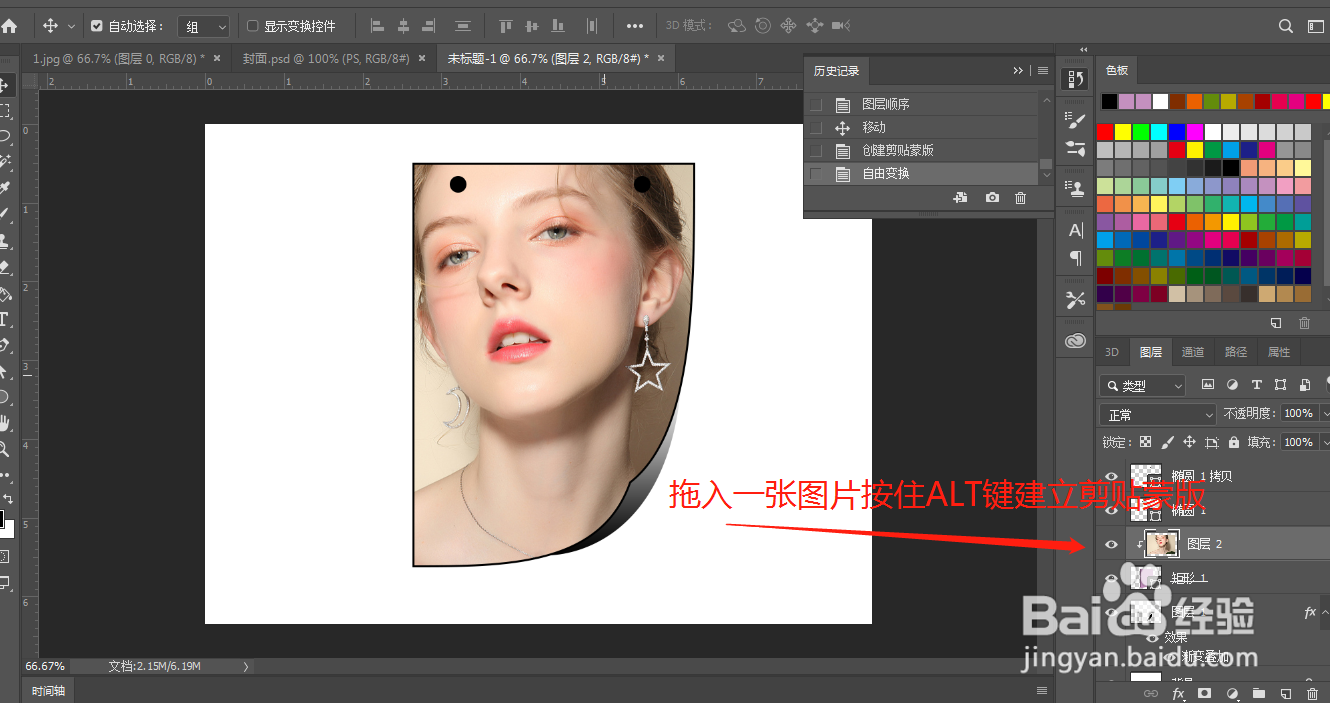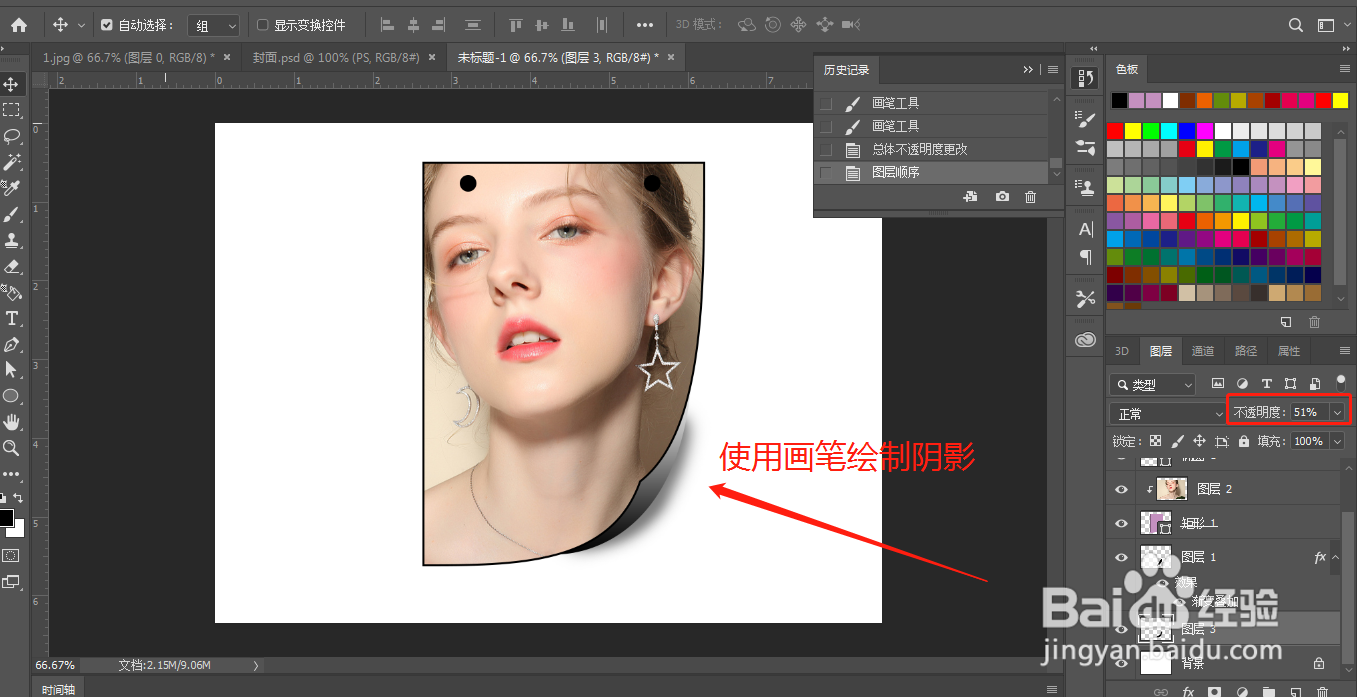1、打开ps软件,使用矩形工具绘制一个长方形,填充紫色,描边黑色;如图
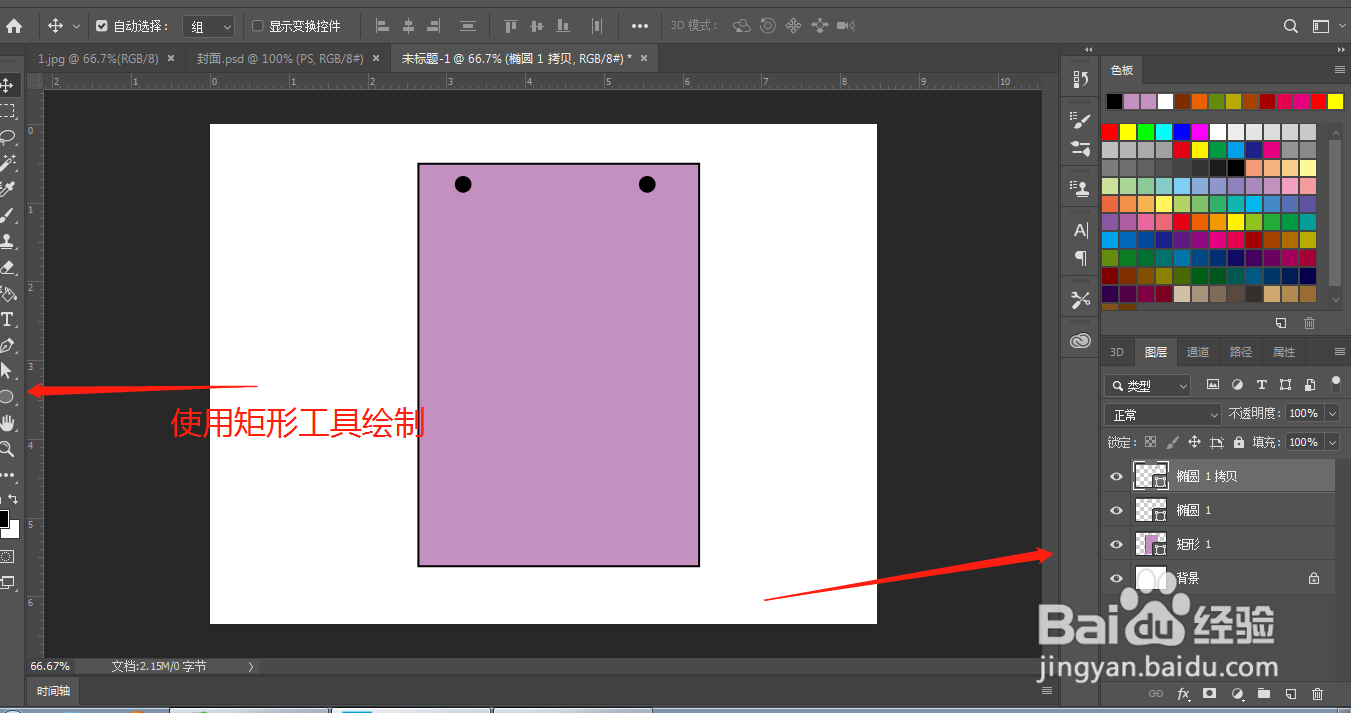
2、ctrl+T进入自由变换工具,右击点击变形;如图
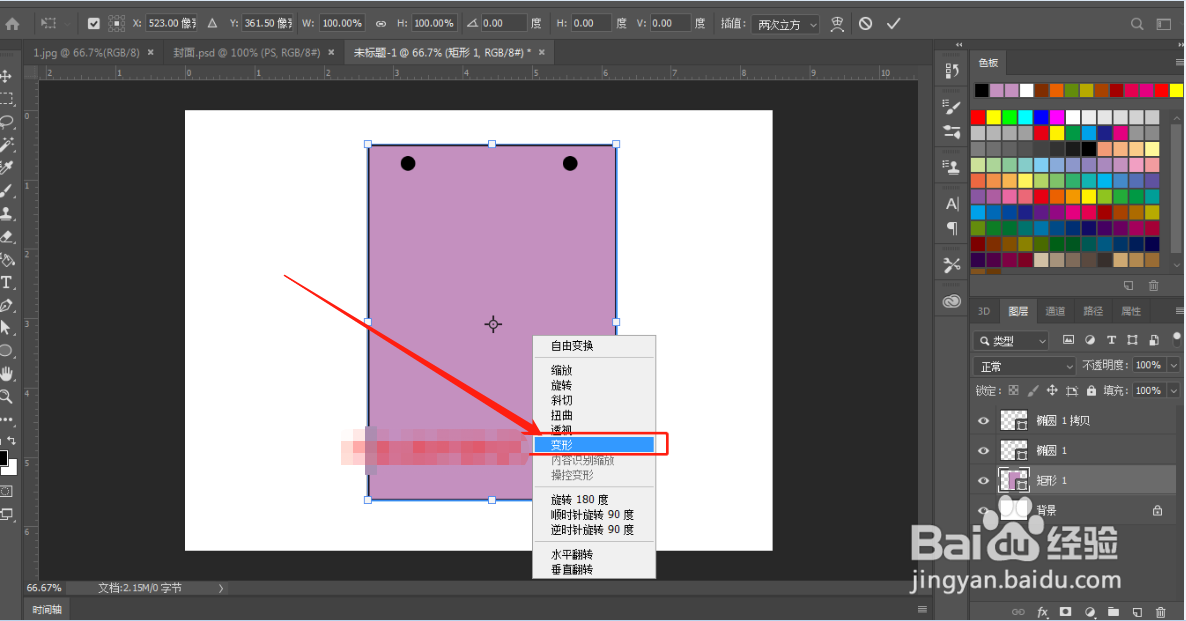
3、鼠标拖动这个点往上拖,呈现卷边效果;如图
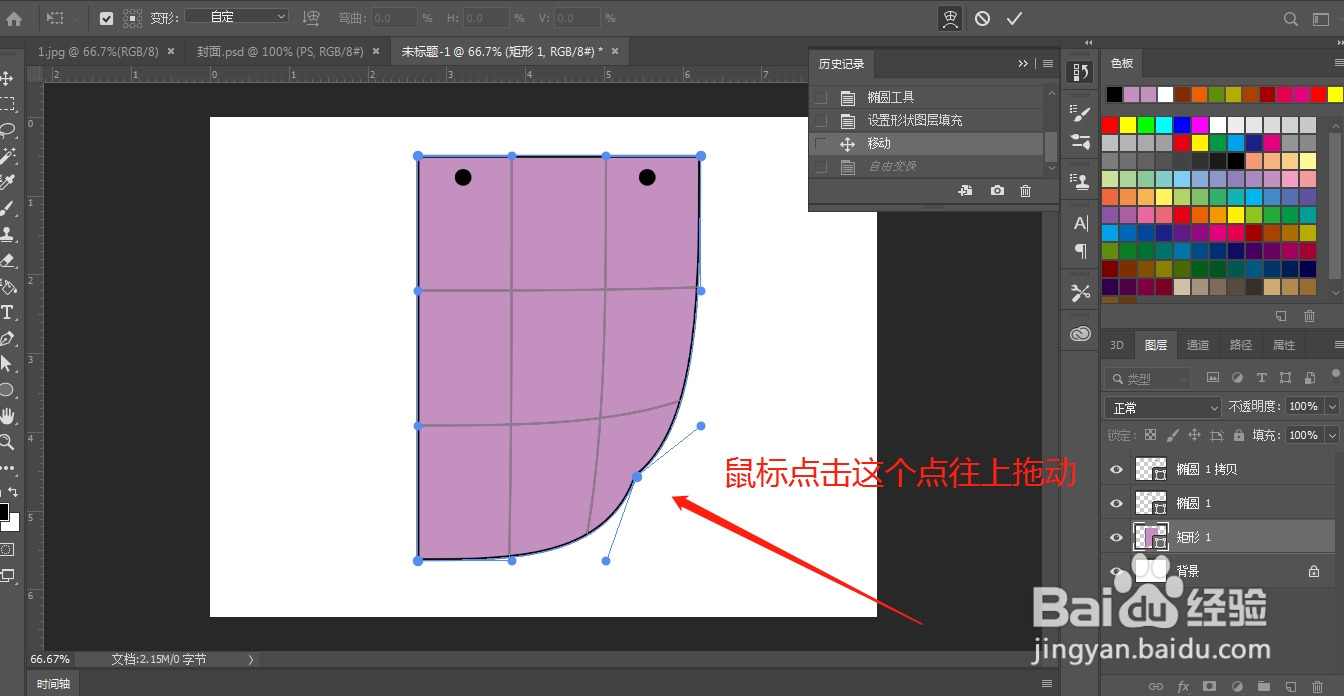
4、新建图层,使用钢笔工具绘制背面的选区;如图
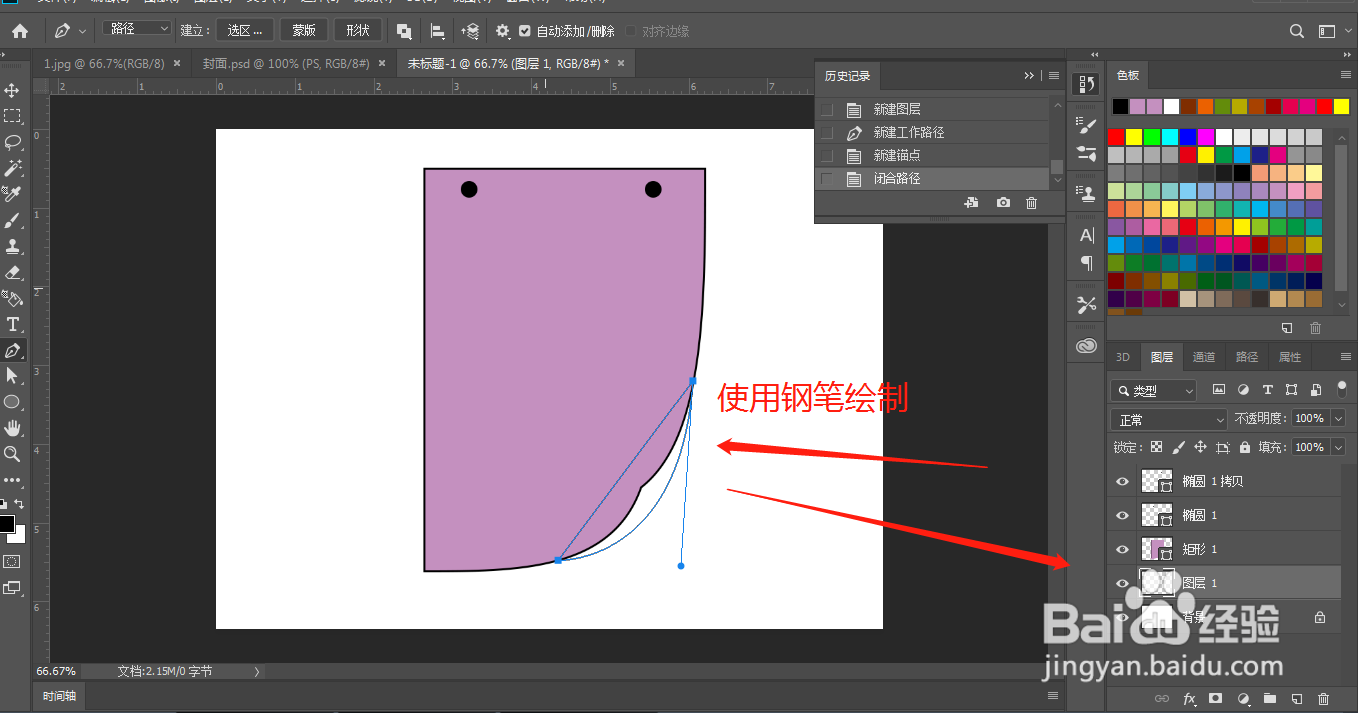
5、右击进入混合模式,点击渐变叠加,填充黑到白的渐变;如图
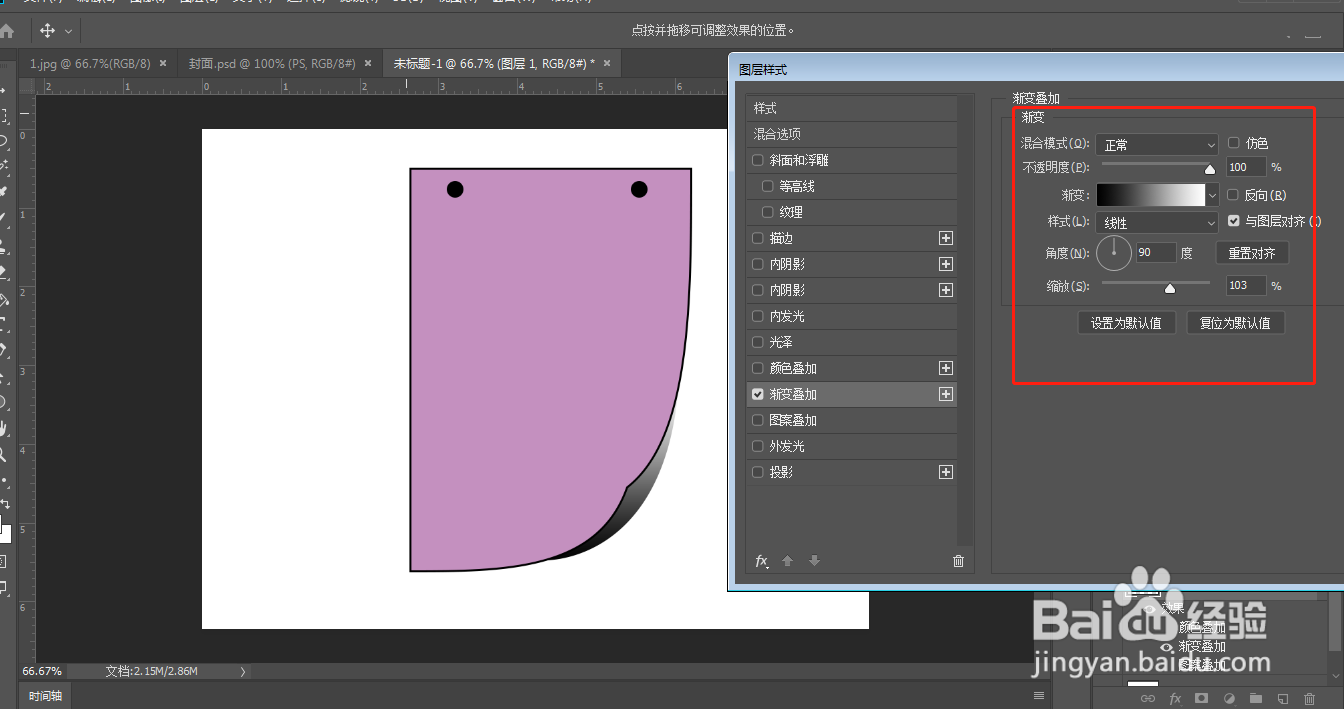
6、拖入一张图片,按住alt键创建剪贴蒙版,新建图层并使用画笔绘制阴影,降低不透明度;如图这样效果就制作好了
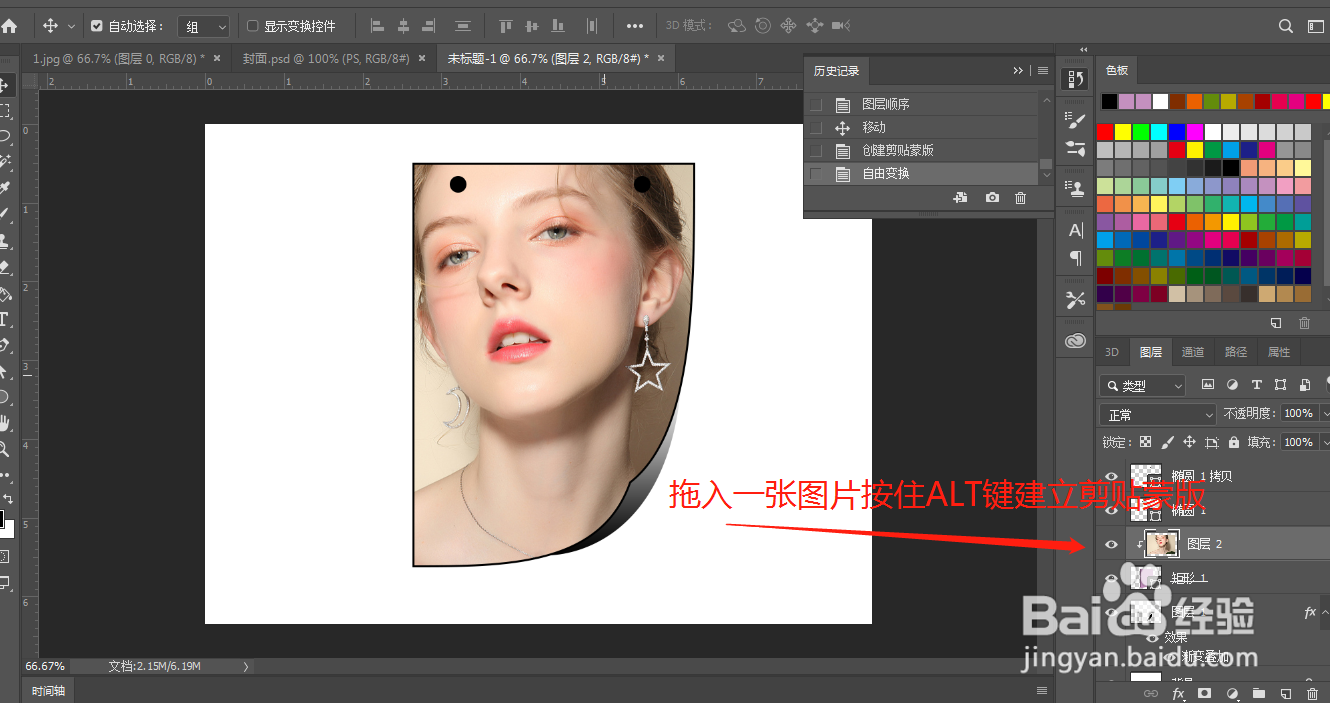
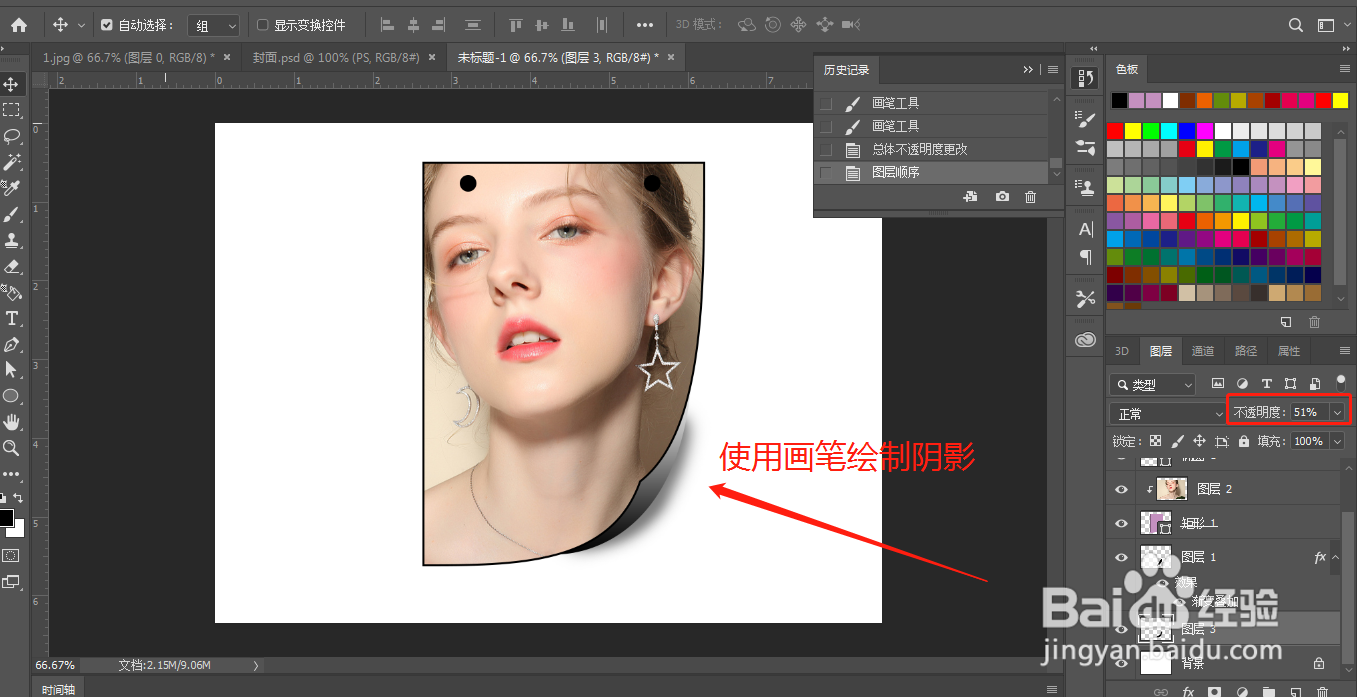

时间:2024-10-30 13:32:19
1、打开ps软件,使用矩形工具绘制一个长方形,填充紫色,描边黑色;如图
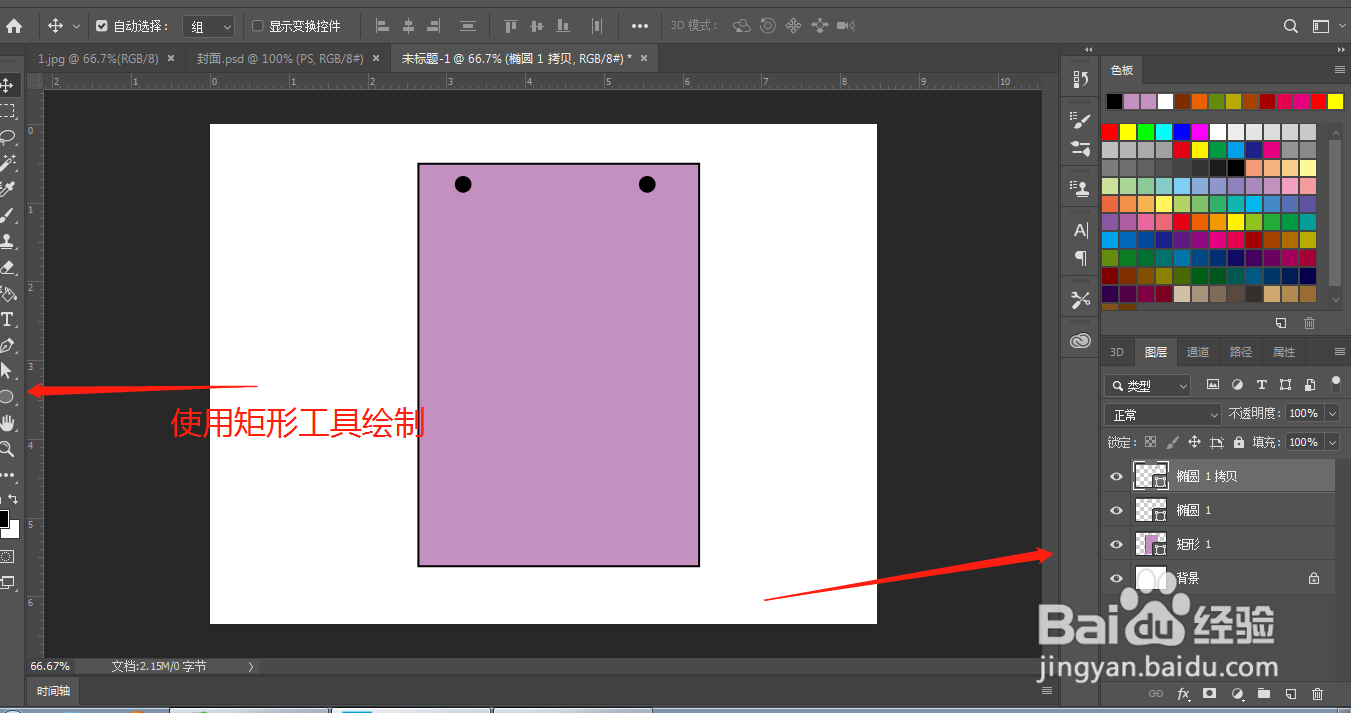
2、ctrl+T进入自由变换工具,右击点击变形;如图
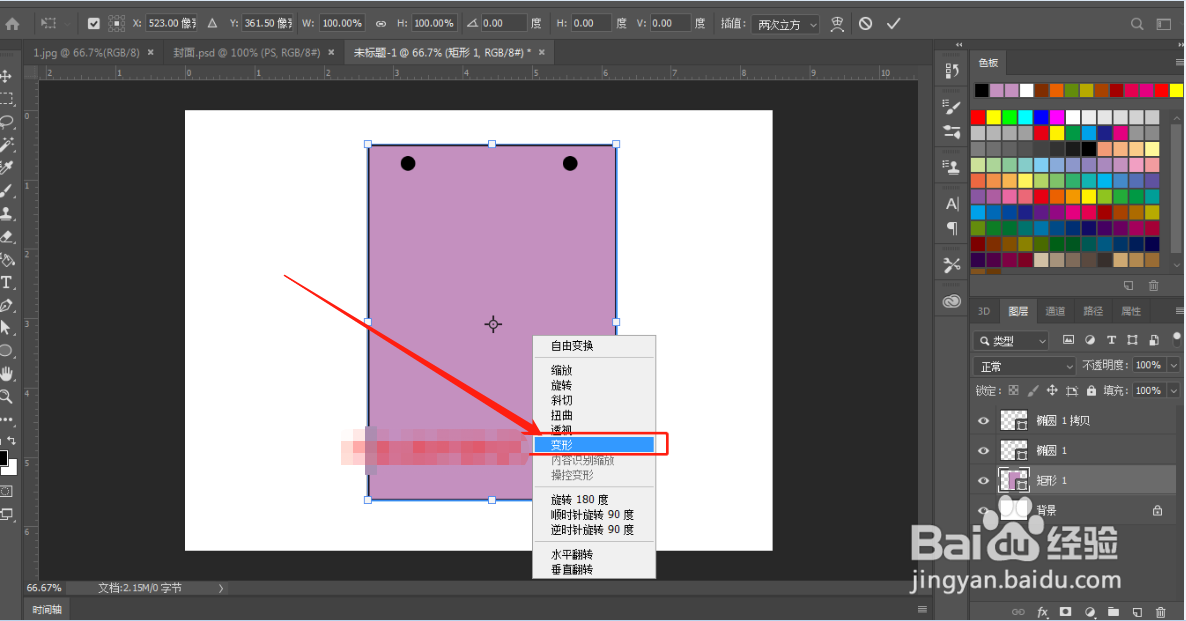
3、鼠标拖动这个点往上拖,呈现卷边效果;如图
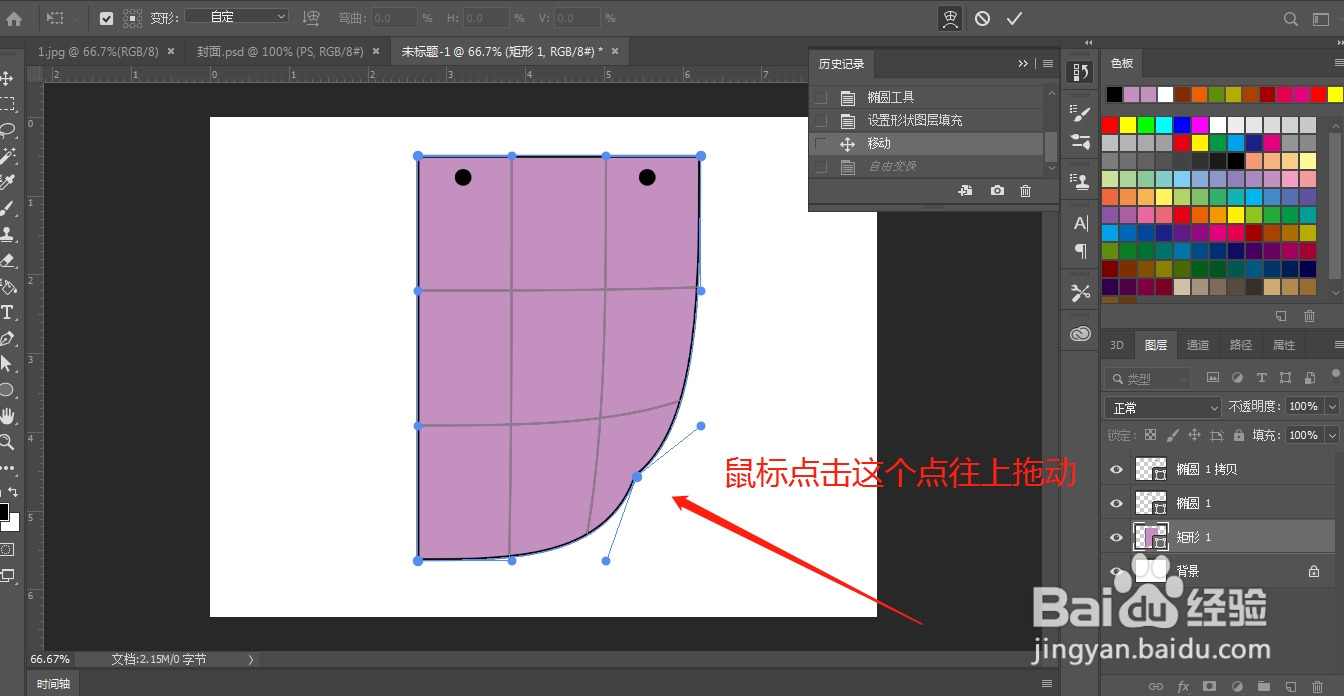
4、新建图层,使用钢笔工具绘制背面的选区;如图
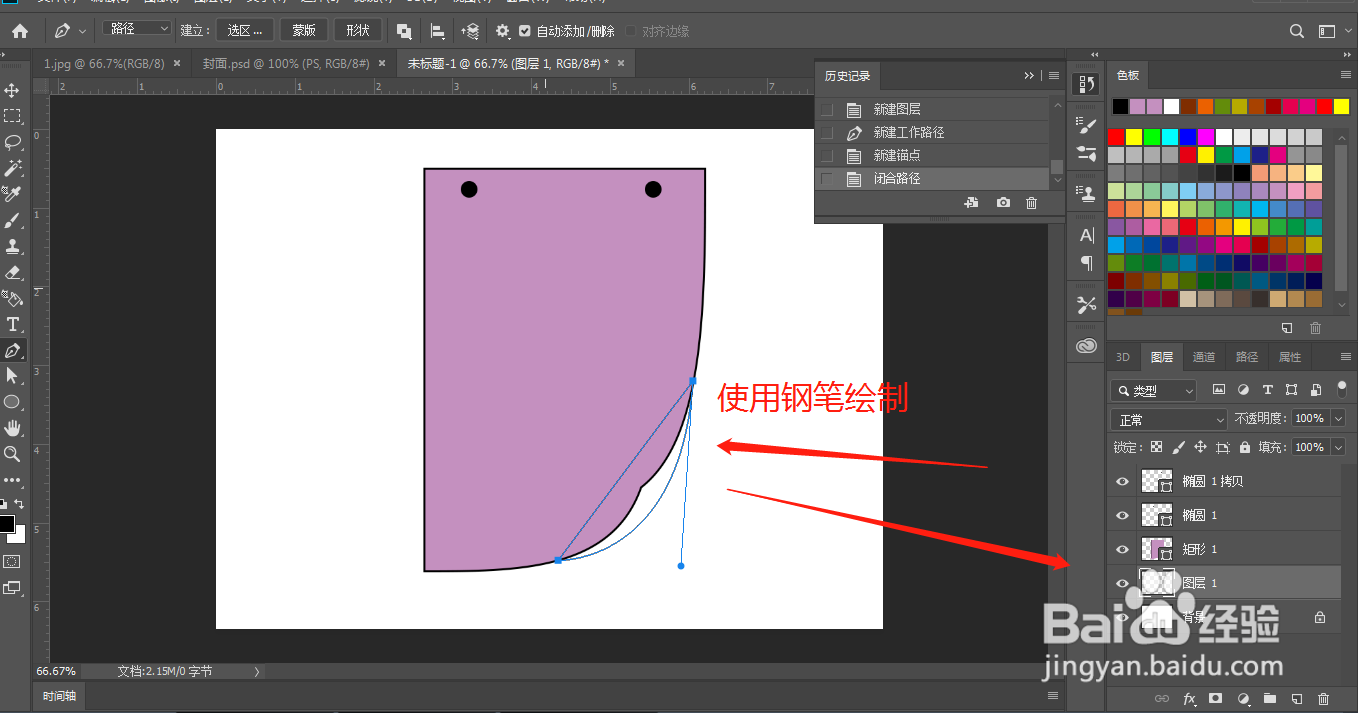
5、右击进入混合模式,点击渐变叠加,填充黑到白的渐变;如图
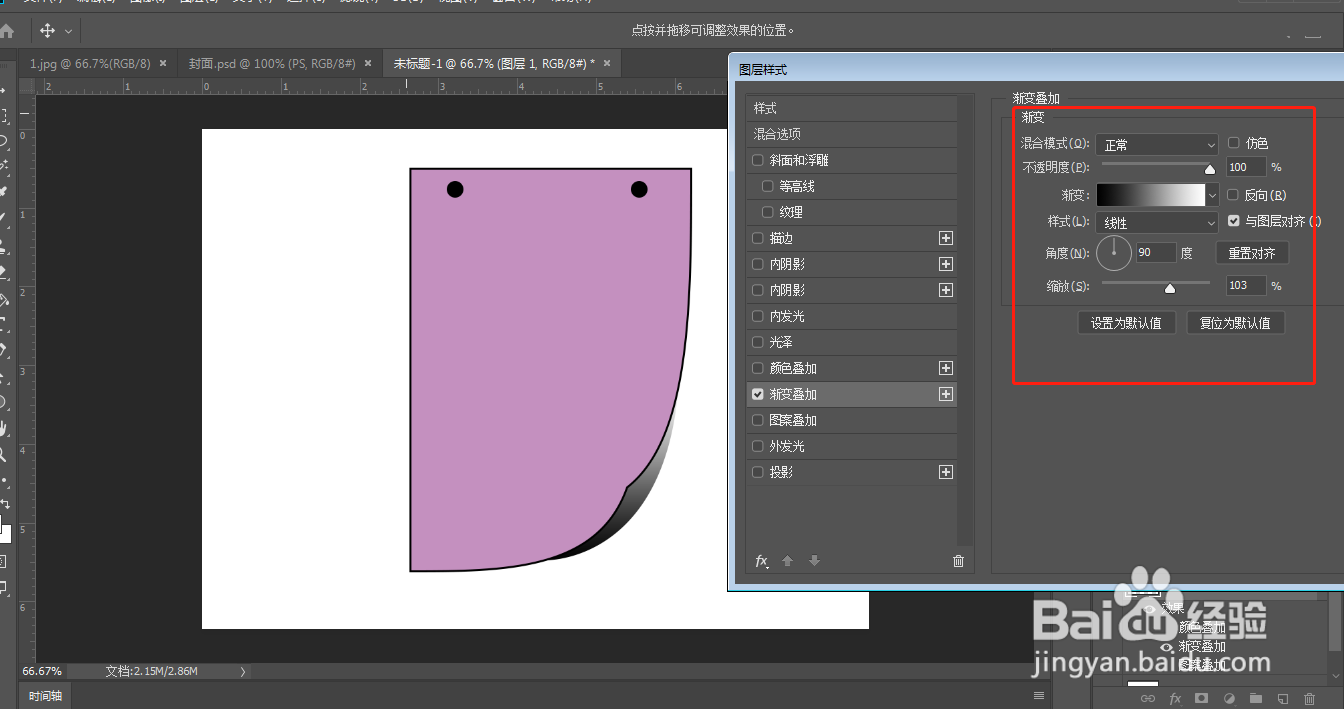
6、拖入一张图片,按住alt键创建剪贴蒙版,新建图层并使用画笔绘制阴影,降低不透明度;如图这样效果就制作好了